Данный элемент позволяет в клиенте визуализации отображать, редактировать, добавлять и удалять данные таблицы сторонней базы данных. В отличие от контрола Таблица данных, источником данных которой является внутренний параметр типа массив структур, Справочники обращаются к базе напрямую. Также справочники позволяют работать со столбцами таблиц базы данных, связанных между собой первичным и внешним ключом.
Важно! Для возможности использования справочника в исполнительную систему должна входить опция MSRT4D-Catalog. Данная опция включена в базовый функционал лицензии Enterprise.
В палитре редактора HMI элемент Справочник находится в категории Контролы .
Вид элемента в палитре:
![]()
Вид элемента после добавления в рабочую область редактора HMI:
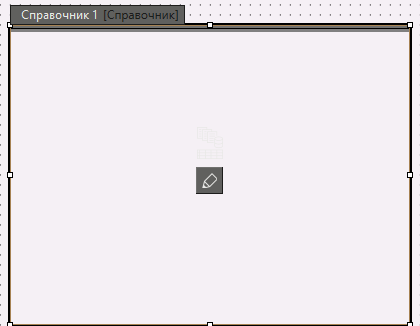
Порядок работы с элементом Справочник
1. Создается база данных, с которой будет работать справочник.
2. В пользовательской библиотеке создается элемент Справочник, в котором определяются поля, которые необходимо отобразить в клиенте визуализации, в графическом элементе Справочник.
3. В дерево системы добавляется элемент БД справочников, в котором настраивается связь с базой данных, с которой нужно взаимодействовать.
4. Элемент добавляется в рабочую область редактора HMI. Задается его размер.
5. Устанавливается связь между библиотечным элементом Справочник и данным графическим элементом с использованием панели свойств элемента. Необходимо перетащить элемент из библиотеки в свойство графического элемента Источник данных
6. Добавляется необходимое количество столбцов (количество столбцов должно соответствовать количеству полей в Справочнике). При необходимости, задаются настройки столбцов (название, размер и т.п.). Столбцы могут быть добавлены при помощи диалогового окна (рекомендовано), которое открывается при нажатии на кнопку ![]() , либо с использованием панели свойств.
, либо с использованием панели свойств.
7. При необходимости можно настроить Событие Клик по ячейке
Редактор Справочника
Чтобы открыть редактор, необходимо нажать на кнопку ![]() после размещения элемента Справочник в окне, или выполнить двойной клик по элементу, или нажать клавишу клавиатуры F2:
после размещения элемента Справочник в окне, или выполнить двойной клик по элементу, или нажать клавишу клавиатуры F2:
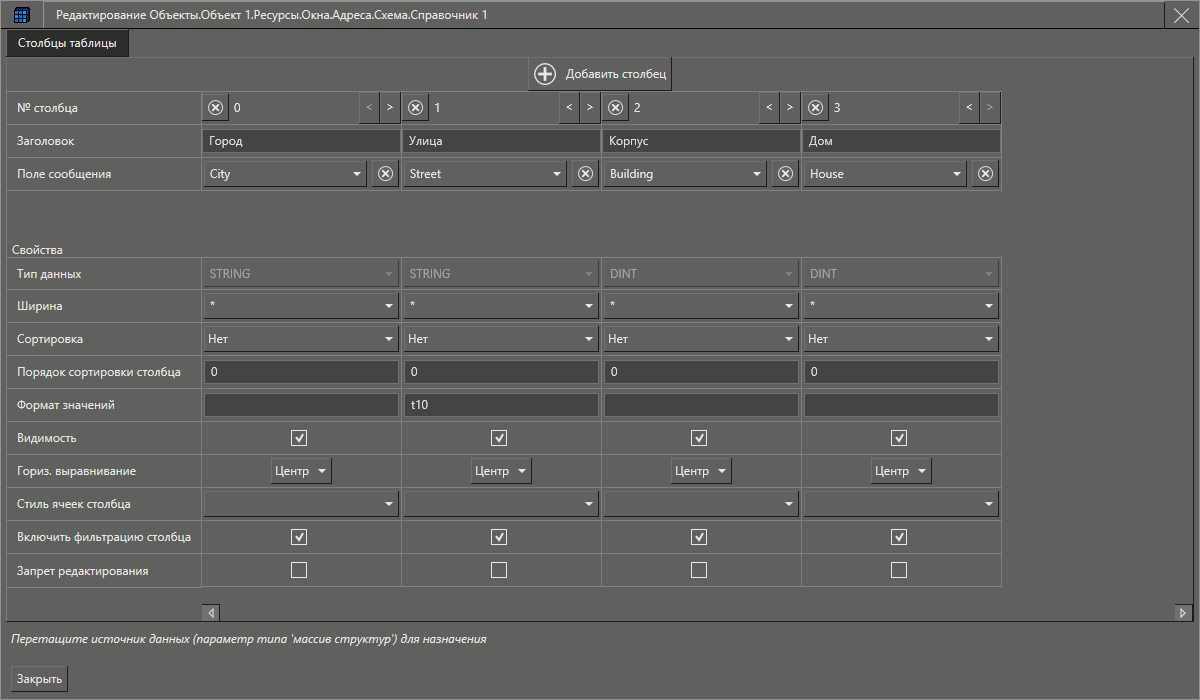
Редактор содержит одну вкладку Столбцы таблицы.
Вид панели свойств элемента:
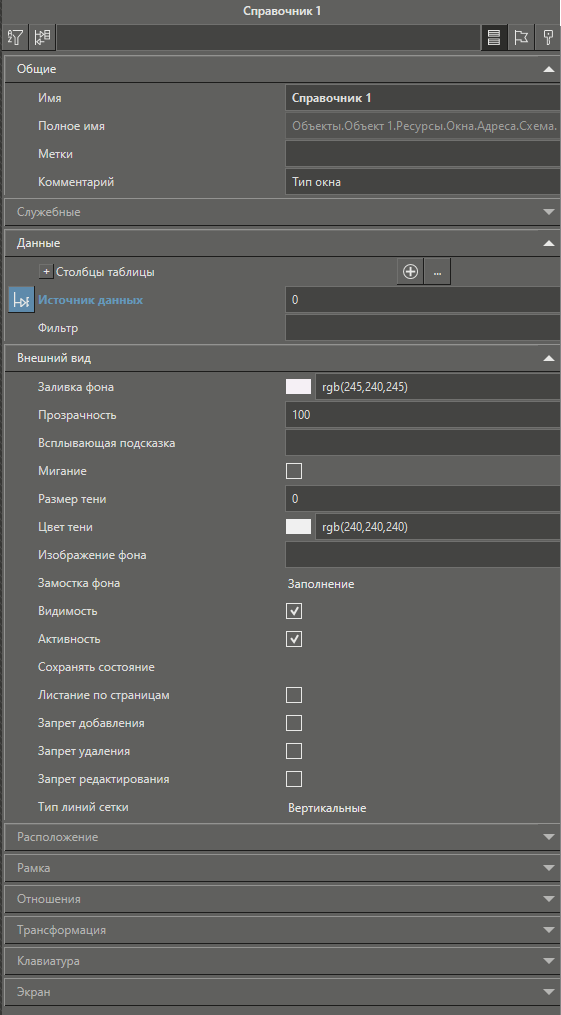
Описание основных свойств графического элемента Таблица данных:
Название |
Описание |
Категория Внешний вид |
|
Листание по страницам |
Используется в случае, если количество строк таблицы больше, чем вмещается на одну страницу. Если свойство имеет значение TRUE, то в клиенте визуализации в нижней части таблицы будет отображаться инструмент для навигации по страницам: Если свойство имеет значение False, то таблице не будет разделяться на страницы, но появится линейка прокрутки. |
Запрет добавления |
Определяет возможность добавления новой строки в таблицу. |
Запрет удаления |
Определяет возможность удаления строк из таблицы. |
Запрет редактирования |
Определяет возможность редактировать строки таблицы. |
Категория Данные |
|
Столбцы таблицы |
При нажатии на кнопку |
Столбец |
Группа, которая содержит в себе свойства для настройки каждого столбца. Для удаления столбца необходимо нажать на кнопку Столбцы таблицы рекомендуется настраивать с использованием Редактора справочника. |
Источник данных |
Основное свойство элемента. Его необходимо связать с библиотечным элементом Справочник. После этого появится возможность настраивать столбцы таблицы. |
Фильтры |
Задается в виде текста условие для выборки данных для справочника. Условия фильтра записываются через запятую. При составлении текста фильтра можно использовать - •Имена полей справочника, задается имя поля основной таблицы в фигурных скобках, например, {A} = 5 •Имена зависимых полей в формате {имя_поля_основной_таблицы.имя_поля_зависимой_таблицы}, например (A.B} = 5 •Операции = > < != >= <= or and not •Константы - числа, true/false, строковые величины. Если строковая константа содержит в себе символ ', то его надо заменять на \ При открытии контрол передает данную строку фильтра в запросе к базе данных. Пример записи фильтра: {idAddress.City} != 'Москва' and {Meter2} >= 33 Важно! Если после открытия справочника меняется параметр Фильтр, то необходимо обновить таблицу. Если во время обновления был открыт диалог добавления/удаления записи, и в новой выборке нет записи с данным ключем, диалог надо закрыть без сохранения. |
Описание других свойств элемента смотрите в разделе HMI.Свойства
Важно! Если в клиенте визуализации требуется управлять сортировкой, видимоcтью столбцов и другими свойствами Справочника, то следует связать нужные свойства с параметрами объекта или узла (если необходимо, чтобы сортировка применялась на всех клиентах) или с параметром окна (если необходимо обеспечить у разных пользователей разное представление данных)
Смотрите также:
